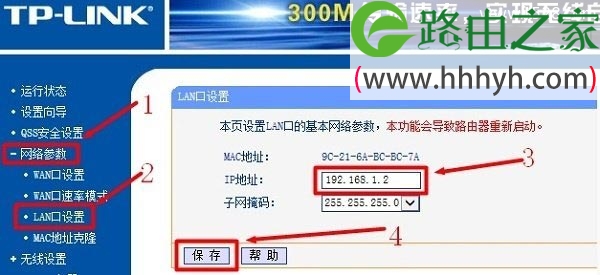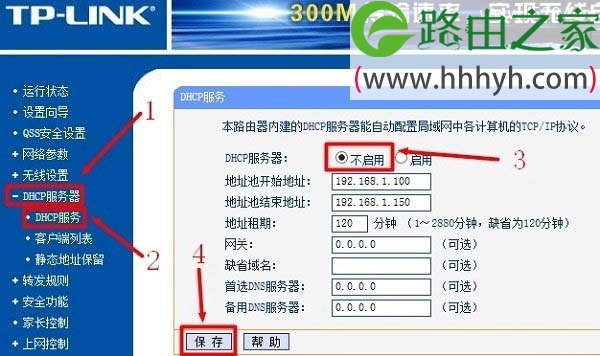原标题:"两家共用一个宽带账号如何设置无线路由器(二)"的相关教程资料分享。- 【WiFi之家网】编辑整理。
两家共用一个宽带账号,怎么设置两个无线路由器上网?上一篇文章,我们192路由网给大家介绍了,把第二个无线路由器设置动态IP上网的方法,来实现了同一个宽带账号连接2个无线路由器上网。第一种方法详细设置点击这里:两家共用一个宽带账号如何设置无线路由器(一) 。
本文接着介绍当两家共用一个宽带账号上网时,两家分别安装一个无线路由器的第二种设置方法,即:把第二个路由器作为交换机用,下面介绍详细的操作步骤:
重要提示:
这里再次提示大家,普通的网线理论上的传输距离是100米,也就是说超过100米,就不能够传输信号了。如果两家之间的距离,超过了100米,还是每一家都办理一个宽带吧。
一、连接无线路由器
准备一根较短的网线,一端连接计算机,另一端连接自己无线路由器上1、2、3、4口中任意一个。
重要提示:
这时候只需要把电脑连接到无线路由器就可以了。这里暂时不要把从邻居家路由器中接的网线,连接到你自己的无线路由器上,待后续设置完成后,再进行连接。
二、修改无线路由器IP地址
登录到你自己无线路由器的设置界面,点击“网络参数”——>“LAN口设置”——>把“IP地址”修改为与邻居家路由器IP在同一个网段,本例修改为:192.168.1.2。之后可能路由器会提示重启,按照提示操作即可。
重要说明:
(1)、需要根据邻居家路由器路由器的IP地址来进行修改,如果邻居路由器IP地址是:192.168.1.1,则自己无线路由器的IP地址,就应该修改为:192.168.1.X(2<X<254),如:192.168.1.2、192.168.1.200、192.168.1.10等。
如果邻居家路由器的IP地址是:192.168.0.1,那么自己无线路由器的IP地址,就应该修改为:192.168.0.X(2<X<254),如:192.168.0.2、192.168.0.200、192.168.0.10等。
(2)、如何知道邻居家路由器的IP地址呢?你可以到邻居家去,登录到他路由器的设置界面,在“LAN口设置”选项下查看,或者在路由器底部标签中查看。
还有一种方法,就是把邻居家路由器接的网线,连接到电脑上,然后查看电脑获取的IP地址,其中的:IPV4默认网关 地址就是路由器的IP地址,然后根据次信息,来修改你自己无线路由器的IP地址。
如果不知道怎么查看电脑获取的IP地址,可以点击阅读文章:如何查看Windows系统电脑IP地址?
(3)、修改路由器的IP地址后,需要在路由器中输入更改后的IP地址,才能够重新登录到该路由器的设置界面,本例中就需要在浏览器中输入:192.168.1.2,才能够打开路由器的设置界面。
三、再次连接无线路由器
把从邻居家路由器接的网线,连接到你自己无线路由器1、2、3、4口中的空闲接口,如下图所示。
重要提示:
千万不要把邻居家接的网线,连接到你自己无线路由器的WAN口,一定要记住,不能连接到WAN,不能连接到WAN,不能连接到WAN;重要的事情说三次。
四、关闭DHCP服务器
在浏览器中输入修改后的IP地址,再次登录到自己无线路由器的设置界面,点击“DHCP服务器”——>“DHCP服务”——>“DHCP服务器”选择:不启用——>点击“保存”。
以上就是把无线路由器作为无线交换机(AP)用的详细设置方法,只要操作正确,你自己的无线路由器现在就可以正常上网了。如需使用无线网络,请设置一下无线WiFi名称和WiFi密码即可,非常的简单,具体的设置本文不再进行详细介绍了。
以上就是关于“两家共用一个宽带账号如何设置无线路由器(二)”的教程!
原创文章,作者:路由器,如若转载,请注明出处:https://www.224m.com/74693.html